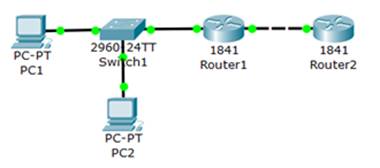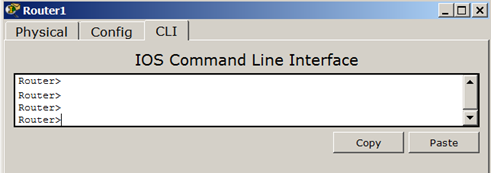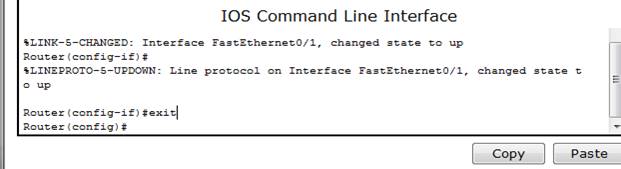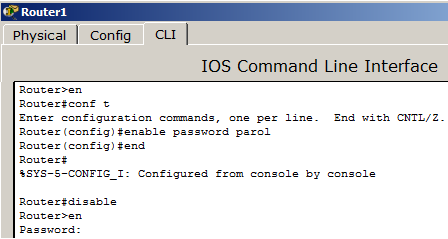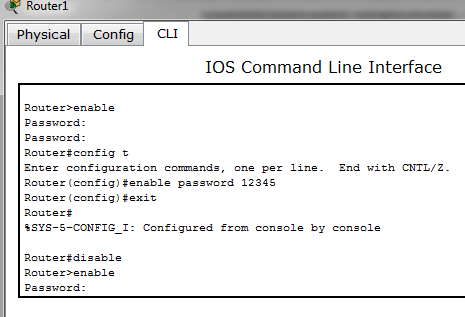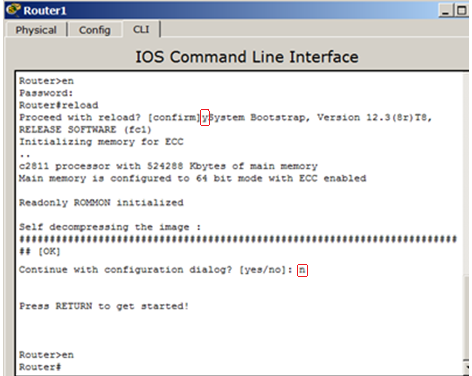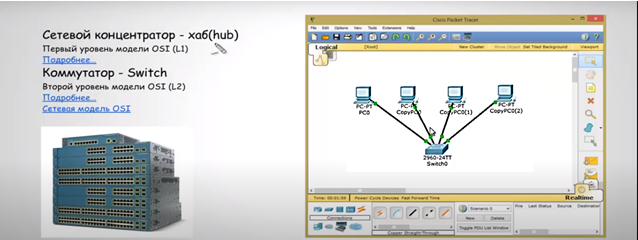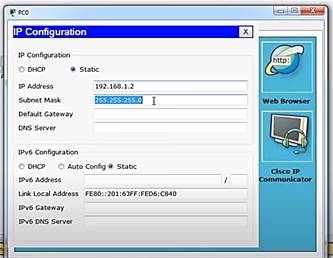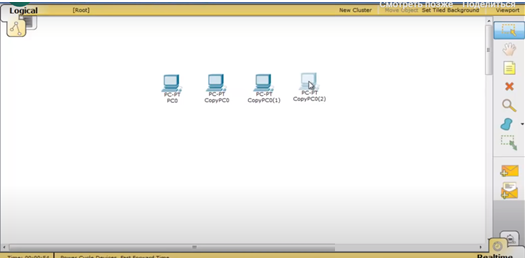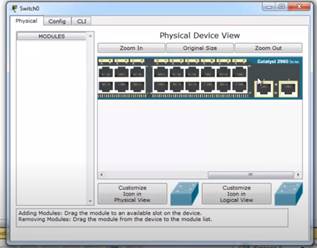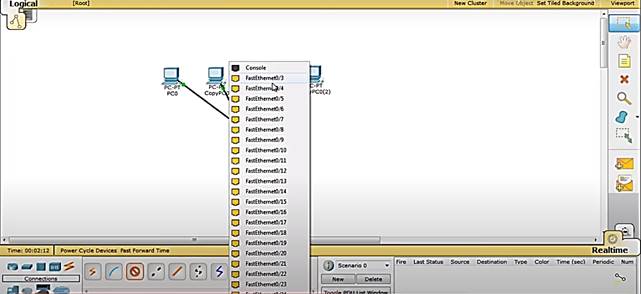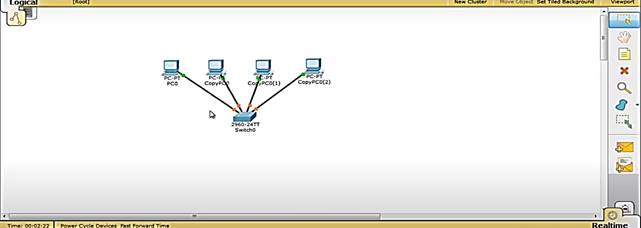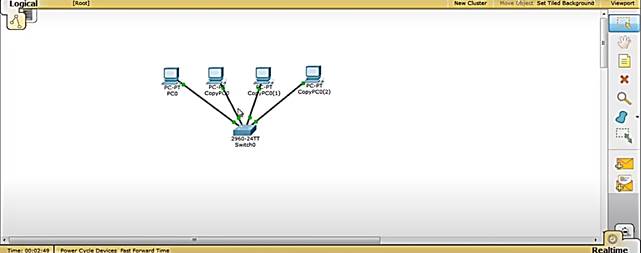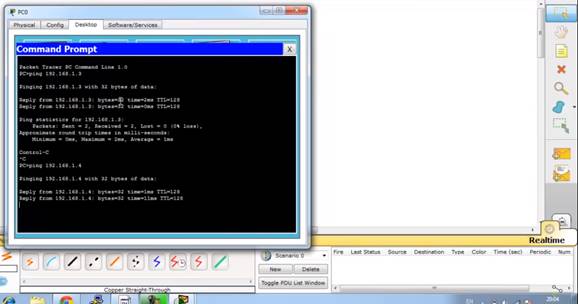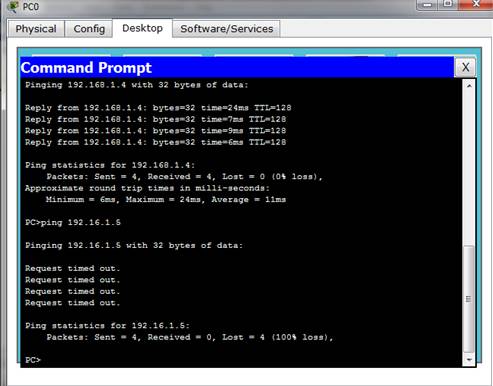- ПРАКТИЧЕСКОЕ ЗАНЯТИЕ № 30 «ОРГАНИЗАЦИЯ ЛОКАЛЬНЫХ КОМПЬЮТЕРНЫХ СЕТЕЙ»
- Практическая работа Тема: Создание компьютерной сети с использованием коммутаторов.
- Режимы работы с устройством при использовании CLI
- Задание 1. Построить компьютерную сеть с использованием интерфейса командной строки CLI с установкой пароля.
- Ход выполнения работы
- Тема : Создание компьютерной сети в программе Cisco Packet Tracer
ПРАКТИЧЕСКОЕ ЗАНЯТИЕ № 30
«ОРГАНИЗАЦИЯ ЛОКАЛЬНЫХ КОМПЬЮТЕРНЫХ СЕТЕЙ»
Цель: познакомиться с понятием «локальная сеть», рассмотреть топологии сети .
Оборудование: ПК, учебник (Информатика. Углубленный уровень: учебник для 10 класса: в 2 ч. Ч. 2 / И.Г. Семакин, Т.Ю. Шеина, Л.В. Шестакова. – М.: БИНОМ. Лаборатория знаний, 2014).
Задание 1. Что называют локальной сетью?
Задание 2. Какие существуют топологии сетей?
Задание 3. Топология типа «звезда».
Задание 4. Как осуществить поиск доступ к ресурсам компьютера?
При работе на персональном компьютере в автономном режиме пользователи могут обмениваться информацией (программами, документами и так далее), лишь копируя ее на дискеты. Однако перемещение дискеты между компьютерами не всегда возможно и может занимать достаточно продолжительное время.
Создание компьютерных сетей вызвано практической потребностью совместного использования информации пользователями, работающими на удаленных друг от друга компьютерах. Сети предоставляют пользователям возможность не только быстрого обмена информацией, но и совместного использования принтеров и других периферийных устройств и даже одновременной работы с документами.
Локальная сеть объединяет компьютеры, установленные в одном помещении (например, школьный компьютерный класс, состоящий из 8-12 компьютеров) или в одном здании (например, в здании школы могут быть объединены в локальную сеть несколько десятков компьютеров, установленных в различных предметных кабинетах).
Локальная сеть объединяет несколько компьютеров и дает возможность пользователям совместно использовать ресурсы компьютеров, а также подключенных к сети периферийных устройств (принтеров, плоттеров, дисков, модемов и др.).
В небольших локальных сетях все компьютеры обычно равноправны, то есть пользователи самостоятельно решают, какие ресурсы своего компьютера (диски, каталоги, файлы) сделать общедоступными по сети. Такие сети называются одноранговыми.
Если к локальной сети подключено более 10 компьютеров, одноранговая сеть может оказаться недостаточно производительной. Для увеличения производительности, а также в целях обеспечения большей надежности при хранении информации в сети некоторые компьютеры специально выделяются для хранения файлов и программных приложений. Такие компьютеры называются серверами, а локальная сеть — сетью на основе сервера.
Аппаратное обеспечение сети. Каждый компьютер, подключенный к локальной сети, должен иметь специальную плату (сетевой адаптер — рис. 4.2).
Основной функцией сетевого адаптера является передача и прием информации из сети. В настоящее время наиболее часто используются сетевые адаптеры типа EtherNet, которые могут объединять в сеть компьютеры различных аппаратных и программных платформ (IBM-совместимые, Macintosh, Unix-компьютеры)
Соединение компьютеров (сетевых адаптеров) между собой производится с помощью кабелей различных типов (коаксиального, витой пары, оптоволоконного). Для подключения к локальной сети портативных компьютеров часто используется беспроводное подключение, при котором передача данных осуществляется с помощью электромагнитных волн.
Важнейшей характеристикой локальных сетей, которая определяется типом используемых сетевых адаптеров и кабелей, является скорость передачи информации по сети. Скорость передачи информации по локальной сети обычно находится в диапазоне от 10 до 100 Мбит/с.
Топология сети. Общая схема соединения компьютеров в локальной сети называется топологией сети. Топологии сети могут быть различными.
Вариант соединения компьютеров между собой, когда кабель проходит от одного компьютера к другому, последовательно соединяя компьютеры и периферийные устройства между собой, называется линейной шиной (рис. 4.3).
Рис. 4.3. Локальная сеть типа «линейная шина»
Если к каждому компьютеру подходит отдельный кабель из одного центрального узла, то реализуется локальная сеть типа «звезда».
Обычно при такой схеме соединения центральным узлом является более мощный компьютер.
Рис. 4.4. Локальная сеть типа «звезда»
Преимущество локальной сети типа «звезда» перед локальной сетью типа «линейная шина» состоит в том, что при выходе из строя сетевого кабеля у одного компьютера локальная сеть в целом продолжает нормально функционировать.
Предоставление доступа к ресурсам компьютера. В операционной системе Windows пользователь любого компьютера, подключенного к сети, может предоставить доступ к своим дискам, папкам или файлам. Пользователи, работающие за другими компьютерами, могут после этого пользоваться предоставленными ресурсами.
Предоставление доступа к ресурсам компьютера
1. В контекстном меню объекта (диск, файл, папка) необходимо выбрать команду Доступ.
2. На появившейся диалоговой панели Свойства: выбрать вкладку Доступ.
С помощью переключателей установить Общий ресурс, а также выбрать тип доступа (Только чтение, Полный, Определяется паролем).
В текстовом окне Для полного доступа: можно ввести пароль, необходимый для доступа к данному ресурсу.
Практическая работа Тема: Создание компьютерной сети с использованием коммутаторов.
Тема: Создание компьютерной сети с использованием коммутаторов.
Цель: закрепление знаний о возможностях программы Cisco Packet Tracer.
В Cisco PacketTracer интерфейс командной строки для устройств доступен в окне настроек параметров сетевого устройства на вкладке » CLI «. Это окно имитирует прямое кабельное (консольное) подключение к сетевому устройству. Работа с командной строкой ( CLI ) для настройки (программирования) сетевого производится с помощью команд операционной системы Cisco IOS
Режимы работы с устройством при использовании CLI
Командная строка представляет собой место, куда пользователь вводит символы, формирующие управляющее воздействие. Работа с командной строкой осуществляется в нескольких режимах (таблица 1).
Таблица 1. Режимы командного интерфейса
Router> Приглашение, которое характеризует пользовательский режим, в котором можно просматривать некоторую статистику и проводить самые простые операции вроде пинга. Это режим для сетевого оператора, инженера первой линии техподдержки, чтобы он ничего не повредил и лишнего не узнал. Иными словами, команды в этом режиме позволяют выводить на экран информацию без смены установок сетевого устройства.
Router# Приглашение в привилегированном режиме. Привилегированный режим поддерживает команды настройки и тестирования, детальную проверку сетевого устройства, манипуляцию с конфигурационными файлами и доступ в режим конфигурирования. Попасть в него можно, введя команду enable.
Router(config )#Приглашение в режиме глобальной конфигурации. Он позволяет вносить изменения в настройки устройства. Команды режима глобального конфигурирования определяют поведение системы в целом. Активируется командой # configure terminal из привилегированного режима.
Задание 1. Построить компьютерную сеть с использованием интерфейса командной строки CLI с установкой пароля.
Ход выполнения работы
1. Загрузить программу Cisco Packet Tracer.
2. Создать виртуальную сеть (рис. 1). Установить ip -адреса рабочим станциям. Обратите внимание на режим работы интерфейсов маршрутизаторов – “ON” .
Рисунок 1 — Сеть для выполнения команд ОС Cisco IOS
3. При входе на в кладк у CLI в се т евого устройств а Router1 возможны 2 варианта:
1 вариант (рис. 2)
Рисунок 2 — Вид командной строки в пользовательском режиме
В этом случае командная строка имеет вид как на Выход из пользовательского режима – logout.
Чтобы получить доступ к полному набору команд, необходимо сначала активизировать привилегированный режим командой enable. О переходе в привилегированный режим будет свидетельствовать появление в командной строке приглашения в виде знака #.
Режим глобального конфигурирования — реализуется командой привилегированного режима configure terminal (или config t ) . Выход командой exit или end .
Необходимо перейти в привилегированный режим (рис. 3).
2 вариант (рис.3)
В этом случае командная строка указывает на привилегированный режим
Установка пароля на вход в привилегированный режим
4. Пароль доступа позволяет контролировать доступ в привилегированный режим от неопытных пользователей и злоумышленников.
На Router1 установите пароль доступа в этот режим как «parol» командой:
Router (config)#enable password parol
затем выйдите из привилегированного режима сетевого устройства, то есть перейдите в пользовательский режим. Попытайтесь снова зайти в привилегированный режим — без ввода пароля это теперь невозможно/
Рисунок 3 — Установка пароля на вход в привилегированный режим
5. Для изменения пароля введите новый пароль привилегированного режима: 12345 (рис.4 )
Рисунок 4 — Был пароль parol , стал пароль 12345
Для сброса пароля можно произвести перезагрузку роутера с помощью команды reload (рис. 5)
Рисунок 5 — Перезагрузка R1 командой reload
Примечание. Советы при работе с CLI
Активная конфигурация автоматически не сохраняется и будет потеряна в случае сбоя электропитания. Чтобы сохранить настройки роутера используйте команду write memory (рис.6)
Тема : Создание компьютерной сети в программе Cisco Packet Tracer
Целью практической работы является изучение архитектуры локальной вычислительной сети, использующей промежуточное сетевое устройство свитч.
Выполним работу в 2–х вариантах:
1. Подсоединим к 4-м компьютерам коммутатор (свитч).
2. Подсоединим к 4-м компьютерам концентратор (хаб).
Задание построить сеть из 4-х компьютеров с использованием коммутатора.
1. Загрузили программу – эмулятор Cisco Packet Tracer .
2.Выбираем 1 компьютер из группы оконечного оборудования и устанавливаем для него через Рабочий стол (Desktop) IP-адрес (IP Configuration) под номером 192.168.1.2. MAC—адрес оставляем по умолчанию (рис. 1).
3.Для оставшихся компьютеров поступаем следующим образом:
Выделяем первый настроенный компьютер, з ажимаем кнопку CTRL и перетаскиваем его (рис. 2).
Повторяем пункт 3 для оставшихся 2-х компьютеров (используя каждый раз первый) и выполняем настройку каждого их них согласно следующей таблицы:
4.Переходим в категорию Switches и выбираем коммутатор 2960 (наиболее распространенный).
5. Используя Zoom In (нажимаем левую кнопку на изображении устройства) можем посмотреть, что выбранный коммутатор имеет 24 порта и два порта Гбит Ethernet ( рис.3).
Рисунок 1 – Установка IP и MAC — адресов
Рисунок 2 – Результат копирования объектов
Рисунок 3 – Коммутатор 2960
6. Переходим во вкладку Connection и подключаем компьютеры к свитчу. К устройствам 3-его уровня (компьютер) подключаем устройства 2-уровня (коммутатор) используя прямой кабель.
7. Подключаем поочередно, выбирая прямой кабель для каждого компьютера, начиная с FastEthernet 0 1 до FastEthernet 0 4 (рис. 4).
Линки (светящиеся точки) всех компьютеров должны гореть зеленым цветом. Для коммутатора необходимо время для установки нового состояния. Как только линки загорелись зеленым – сеть функционирует (рис.6).
Рисунок 5 – Промежуточное состояние коммутатора
Рисунок 6 – Сеть функционирует
8. Проверим работу сети, выбрав на Рабочем столе команду run .
За исходный компьютер возьмем первый, и с помощью команды ping последовательно указывая IP -адреса всех ПК, получим результат, изображенный на рисунках 7,8.
Рисунок 7 – Результат работы сети
Рисунок 8 – Результат работы сети